Como enviar um fax online de um computador sem uma máquina de fax

Os críticos sempre sugeriram que o fax é uma tecnologia quase obsoleta.
Ao mesmo tempo, as tecnologias FTP e IoT pareciam a alternativa perfeita, no entanto, ainda não conseguiram evitar o envio de fax. Este último continua sendo uma das maneiras mais seguras de enviar documentos e o método mais fácil de anexar assinaturas a tinta úmida em um documento legal ou qualquer outro arquivo.
Felizmente, nos últimos anos, assistimos a uma evolução significativa na forma como enviamos fax. Ao contrário do que acontecia no passado, quando você precisava de uma máquina de fax grande e barulhenta para enviar fax a terceiros, agora você pode fazer isso do conforto de seu dispositivo móvel ou computador, mas não sem a ajuda de um serviço de roteamento de fax como o CocoFax .
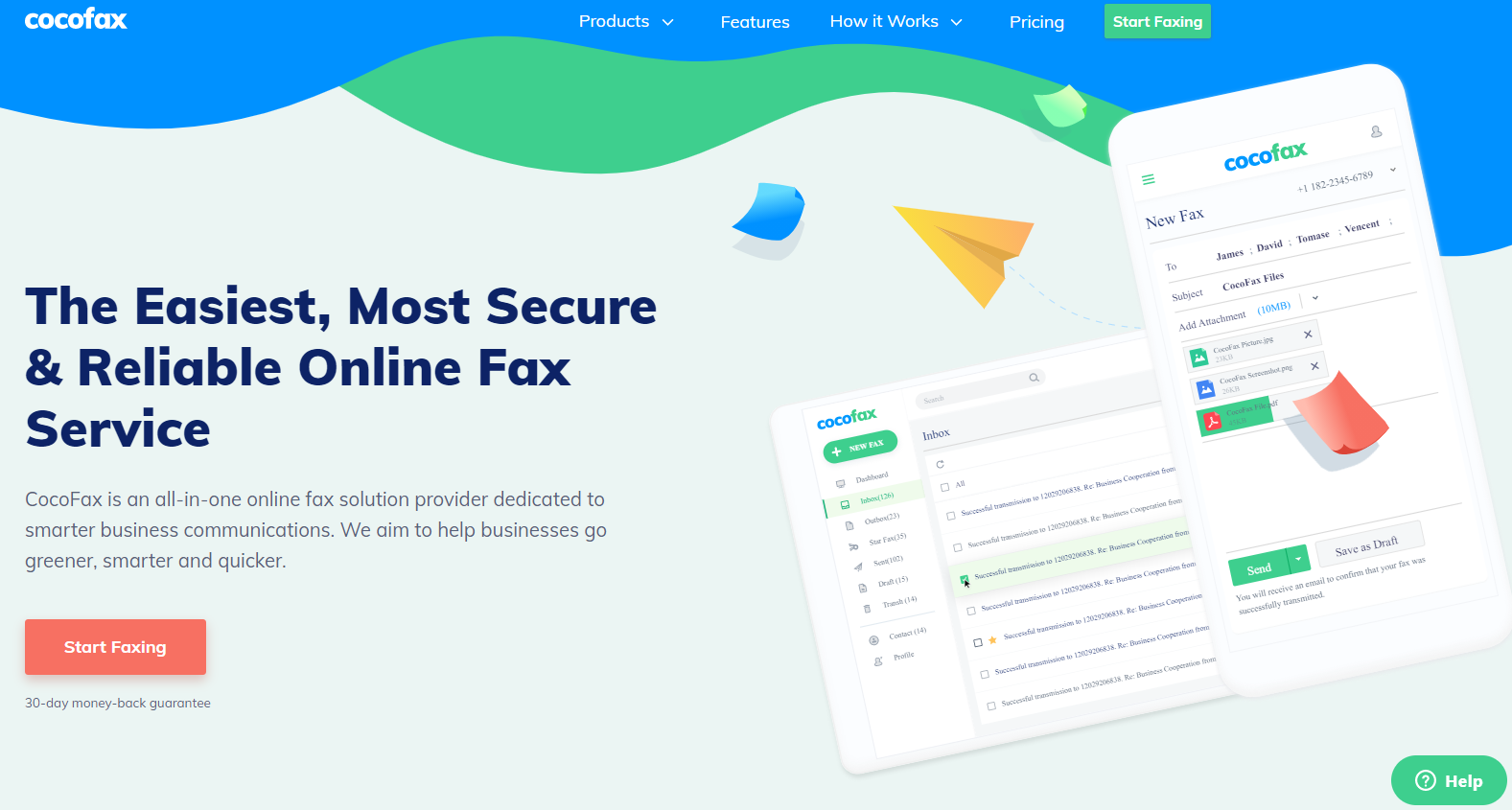
CocoFax pode ser usado junto com aplicativos do dia a dia como Dropbox, Gmail, Google Drive, Google Docs e muito mais.
A plataforma permite que você envie documentos por fax de maneira semelhante à forma como envia um e-mail. A diferença é que o e-mail depende da tecnologia digital enquanto os faxes funcionam com sinais analógicos e dispositivos com fio.
Os serviços de fax online atendem aos requisitos analógicos de fax e aos requisitos de tecnologia digital de e-mails. Para se beneficiar deste serviço, basta se inscrever na plataforma. Os clientes também têm acesso a um número de fax gratuito.
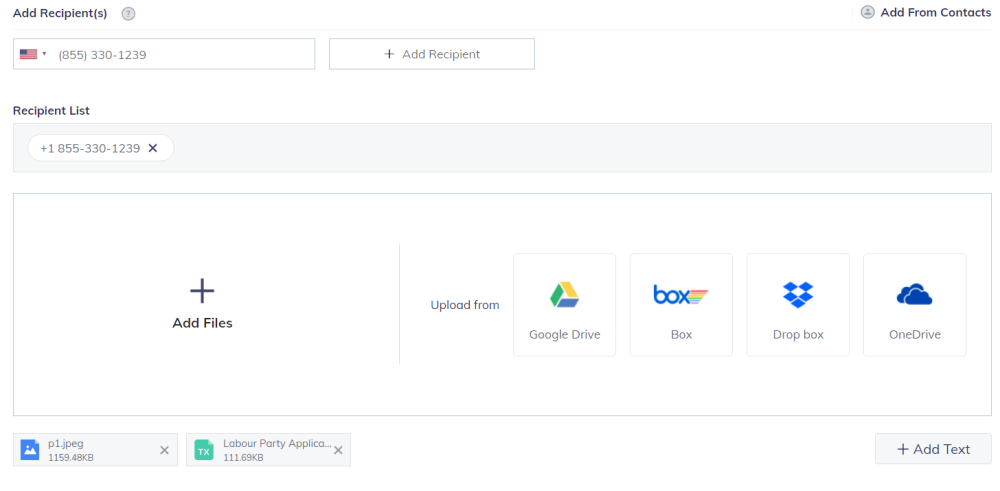
No seu painel, clique em Novo Fax . Insira o número do fax de destino em Adicionar destinatário . Você notará opções de envio de documentos por fax. O primeiro deles é Adicionar arquivos , para fazer upload de um computador local ou unidade de rede.
Procure o arquivo desejado e adicione-o ao fax. Vários documentos podem ser enviados por fax dessa forma.
Embora você possa pensar que está pronto para enviar, algumas outras opções estão disponíveis. Use o ícone Configurações para definir a resolução de arquivo preferida. Escolha entre Suave , Padrão e Excelente .
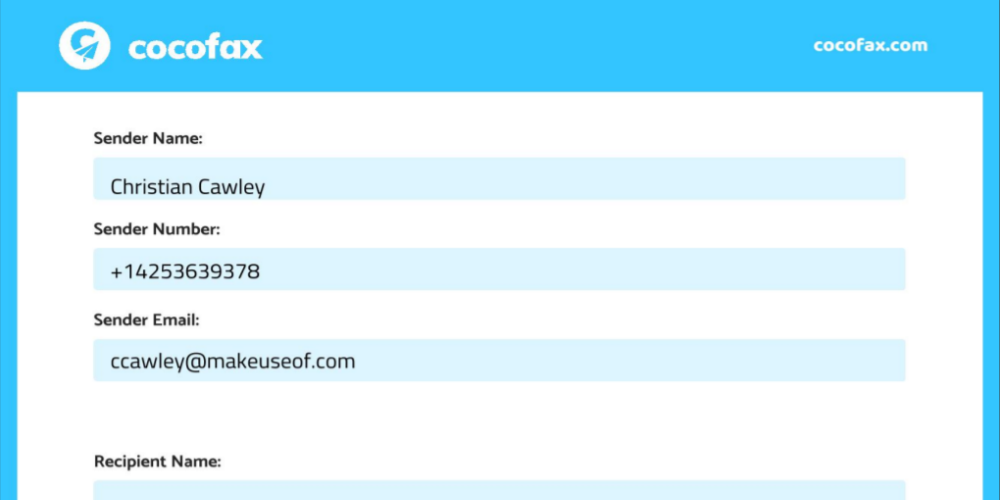
Se você deseja adicionar texto , clique na opção correspondente e adicione uma mensagem. Clicar em Enviar agora enviará os documentos para a máquina de fax do destinatário, acompanhados pela capa de fax padrão. Para alterar isso, use Configuração da capa do fax — nove modelos de variantes estão disponíveis ou você pode carregar o seu próprio. Você pode definir um modelo como padrão ou enviá-lo sem uma capa.
Quando o fax for entregue com sucesso, você receberá uma confirmação da CocoFax. O relatório de entrega é enviado por e-mail e confirma os detalhes da mensagem de fax, incluindo data e hora, remetente e destinatário, duração do processo de envio e o número de páginas. No entanto, como acontece com qualquer sistema ou serviço, vale a pena entrar em contato com o destinatário pretendido para confirmar se recebeu o fax com sucesso, apenas para garantir.
Enquanto isso, os faxes enviados podem ser verificados na pasta Enviados e os documentos enviados a você podem ser retirados da Caixa de entrada. Lembre-se de imprimir apenas os documentos dos quais você realmente precisa de uma cópia física!
Outras opções permitem que você faça upload de serviços em nuvem. Google Drive, Box, Dropbox e OneDrive são fornecidos.
Para adicionar um documento de um serviço de nuvem à sua mensagem de fax, selecione o provedor apropriado e entre. Você deve permitir que o CocoFax acesse a conta para que o documento seja facilmente compartilhado.
Mais uma vez, navegue para localizar o documento e adicione-o ao fax. Vários documentos de armazenamento em nuvem podem ser adicionados. Quando terminar de selecionar, conclua o processo conforme descrito acima. Observe que você pode misturar documentos de armazenamento em nuvem com aqueles em seu computador local.
Enviar um fax com CocoFax é fácil. Com suporte para arquivos locais e uploads de unidade de nuvem dos principais fornecedores, todas as eventualidades possíveis de envio de fax são cobertas.
Você pode enviar um fax de seu computador local ou de qualquer armazenamento local e de rede conectado. Além disso, o serviço suporta o envio de arquivos por fax armazenados em unidades de nuvem, vários modelos de folhas de rosto e mantém uma cópia dos documentos enviados por fax. Para suporte completo de fax, CocoFax também oferece a capacidade de enviar fax de um e-mail e oferece integração com aplicativos móveis e ferramentas de colaboração como o Slack.

